
Ang Google Chrome ay ang pinaka ginagamit na web browser sa Internet, karaniwang maganda ang pagganap nito, ngunit sa mga nakaraang taon naganap na katulad ng Microsoft Explorer, nadala ito habang ang iba ay tumakbo. Nakakainis makita kung paano pinapabagal ng aming web browser ang mga pahinang hinihiling namin o direktang bumagsak sa memorya ng RAM ng aming aparato, sa gayon pagbuo ng mga kahihinatnan na pag-aaksaya ng mga mapagkukunan.

Ang problema ay karaniwang nagpapakita ng kanyang sarili kapag nais na magpasok ng isang URL o sa paghahanap sa navigate bar, sa halip na ipakita ang hiniling na nilalaman, lilitaw ang tampok na icon ng paglo-load. Napakakaraniwan din para dito na lumitaw sa lalong madaling buksan namin ang aming browser, na tumatagal ng mahabang oras upang maipatupad.
Masyadong mabagal ang pagpapatakbo ng Chrome? Maaaring sanhi ito ng iba't ibang mga kadahilanan, sa artikulong ito ay idedetalye namin kung paano lutasin ang mga ito sa mga simpleng hakbang na maaaring gumanap ng sinumang gumagamit.
Pamamahala ng gawain
Tulad ng isang PC, ang Chrome ay mayroong sariling built-in na task manager. Isang tool na, tulad ng ipinahihiwatig ng pangalan, Papayagan kaming pamahalaan ang mga gawain na ginagawa ng browser ayon sa gusto namin, upang malaman kung mayroong anumang bukas na tab o extension na kumokonsumo ng mga mapagkukunan abnormal.
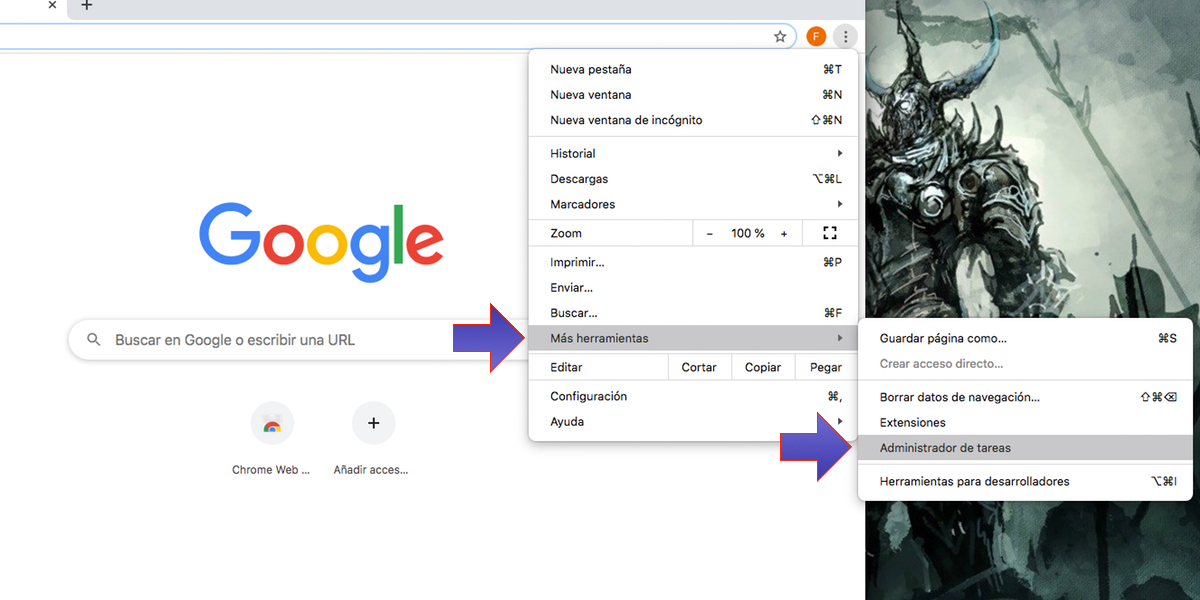
Upang ma-access ang nasabing administrador, mag-click kami sa icon na hugis ng hamburger na nasa kanang itaas na bahagi ng browser, kung saan kami mag-click sa «Higit pang mga tool», nag-click kami sa "Task manager" at isang window ay magbubukas kung saan ay nagpapahiwatig ng pagkonsumo ng mga extension at eyelashes sa pagpapatakbo. Sa ganitong paraan matutukoy natin kung napakabagal ng Chrome dahil sa isang maanomalyang pagkonsumo ng mga mapagkukunan.
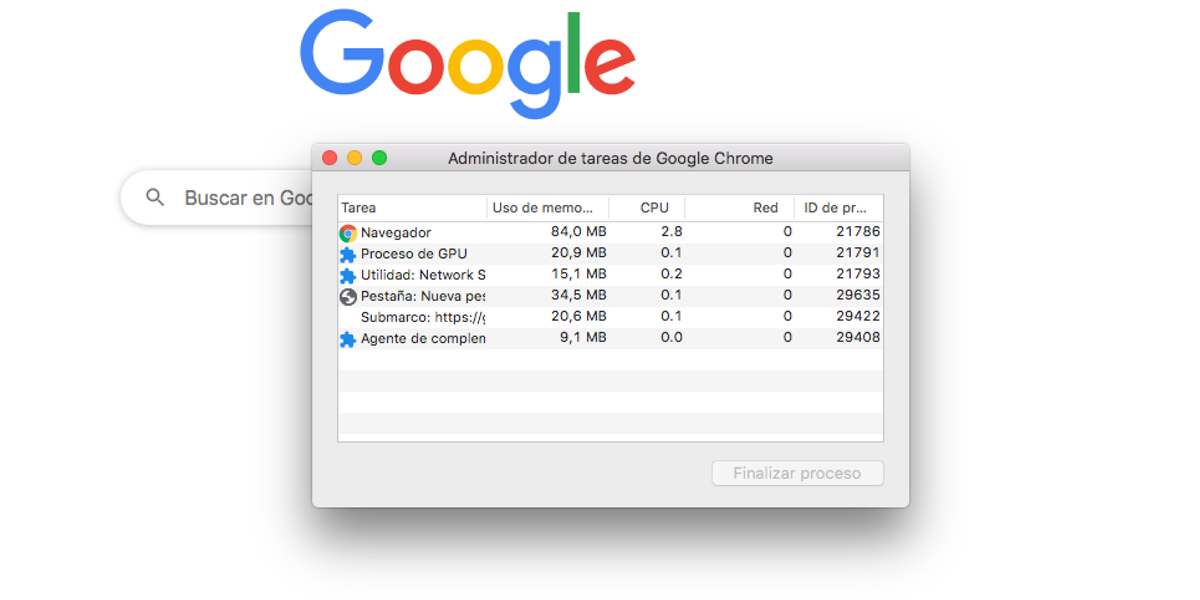
Kapag nakita namin ang tab o extension na nagdudulot sa amin ng mga problema, maaari natin itong piliin at tapusin ang proseso upang mapagaan ang pasanin gumana at sa gayon mapabuti ang bilis ng browser.
Aktibo na tagapamahala ng tab
Kung nais naming kumonsulta sa maraming mga pahina nang sabay nang hindi isinasara ang naunang, karaniwang binubuksan namin ang isang bagong tab, ngunit ang mga tab na naiwan naming bukas ay aktibong kumakain ng mga mapagkukunan mula sa aming koponan. Ang layunin na hinahanap namin sa pamamahala ng mga tab ay walang iba kundi ang mapawi ang mas maraming pagkarga sa aming web browser upang mabilis itong tumugon kapag kailangan namin ito.
Iyon ang dahilan kung bakit magpapagana kami ng isang pagpapaandar na masususpinde ang mga tab o maparalisa ang mga ito habang hindi namin ito ginagamit. Upang magawa ito buksan namin ang Chrome browser at sa address bar ay isusulat namin: » Chrome: // flags » Ang utos na ito ay magbubunga ng isang mensahe na magbabala sa amin na ito ay isang pang-eksperimentong gawain.
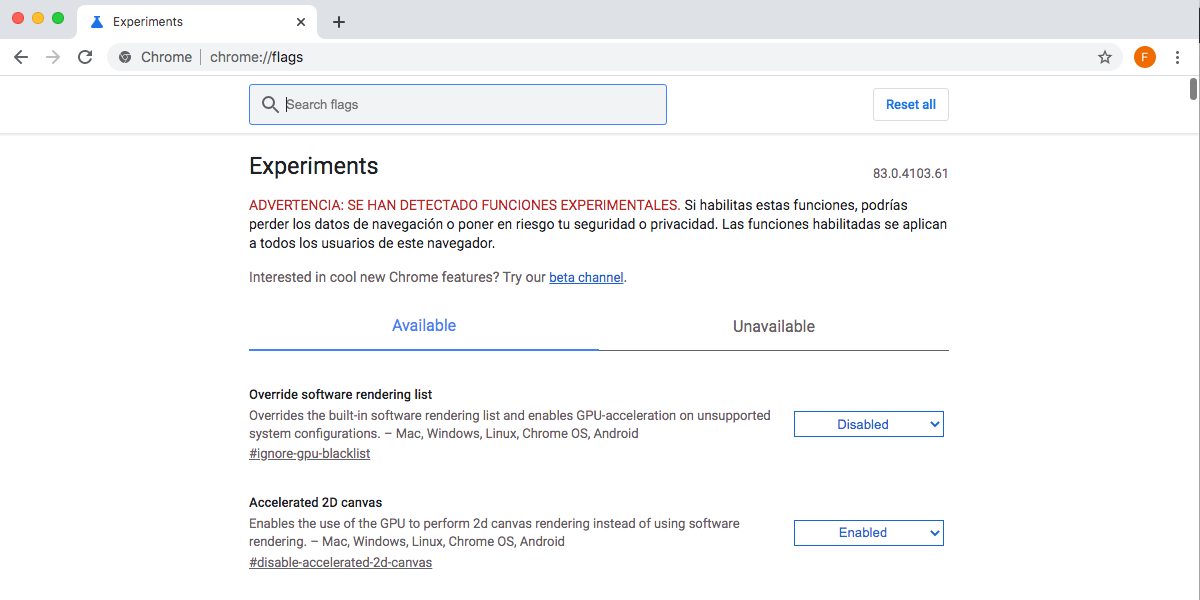
Kapag ang window ay bukas nakita namin ang isang walang katapusang bilang ng iba't ibang mga pagpipilian, hahanapin namin ang isang tab na tinatawag "Awtomatikong pagtatapon ng tab" (Kung hindi namin ito nakikita maaari naming gamitin ang search engine), sa sandaling makita namin ito kailangan naming itakda ang katayuan nito sa «Pinagana». Kapag tapos na ito, mag-click lamang kami "I-restart ngayon" upang ang mga pagbabagong nagawa ay nai-save.

Pagpapabilis ng hardware
Ngayon ay susuriin namin ang pagpipilian ng "Pagpapabilis ng hardware", Ang pagpapaandar na ito Papayagan kaming i-optimize ang pagganap ng mga graphic ng aming computer habang ginagamit ang browser. Upang magawa ito, bubuksan namin ang browser ng Chrome upang ma-access ang icon sa kanang tuktok upang ma-access ang tab sa kasong ito "Pagtatakda" at sa gayon ay ma-access ang mga setting.
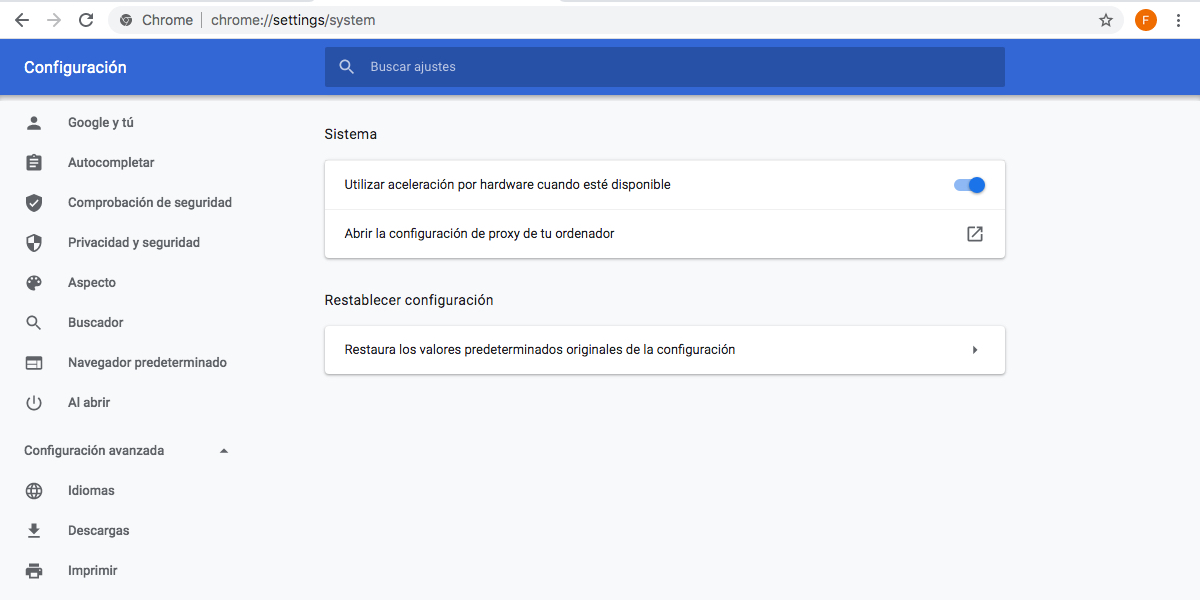
Kapag nasa loob na, papasok na kami "Advanced na pagsasaayos" at hahanapin namin ang tab "System", kung saan hahanapin namin ang opsyong tinawag "Gumamit ng acceleration ng hardware kapag magagamit", kailangan lang naming buhayin ito.
Sa ganitong paraan pinipigilan namin ang computer mula sa maabutan ang pagpapatakbo ng web browser. na pinapayagan itong magamit ng mas maraming mapagkukunan mula sa aming PC.
Mga extension ng Chrome
Ang mga extension ay panlabas na tool na makakatulong sa amin na hugis ang browser upang gumana ito ayon sa gusto namin. Mula sa mga pagpapabuti sa aming privacy, direktang pag-access sa mail o kahit mga monitor ng presyo upang subaybayan ang mga produktong nakakainteres sa amin mula sa Amazon. Mayroon din kaming mga application tulad ng Google Docs, na nagpapahintulot sa amin na magpatakbo ng mga programa sa loob ng parehong browser, na para bang isang malayang system.
Ang lahat ng mga tool na ito ay may isang ngunit at iyon ay lahat ng mga ito ay awtomatikong maglo-load sa tuwing tatakbo namin ang browser, na may kahihinatnan Pagkonsumo ng RAM at memory ng processor. Marami sa mga tool na ito ay maaaring patuloy na suriin kung nakakonekta tayo sa pag-update. Ang sanhi nito ay ang naghihintay na oras upang magamit ang browser mula sa oras na buksan namin ito ay mas mahaba kaysa sa normal.
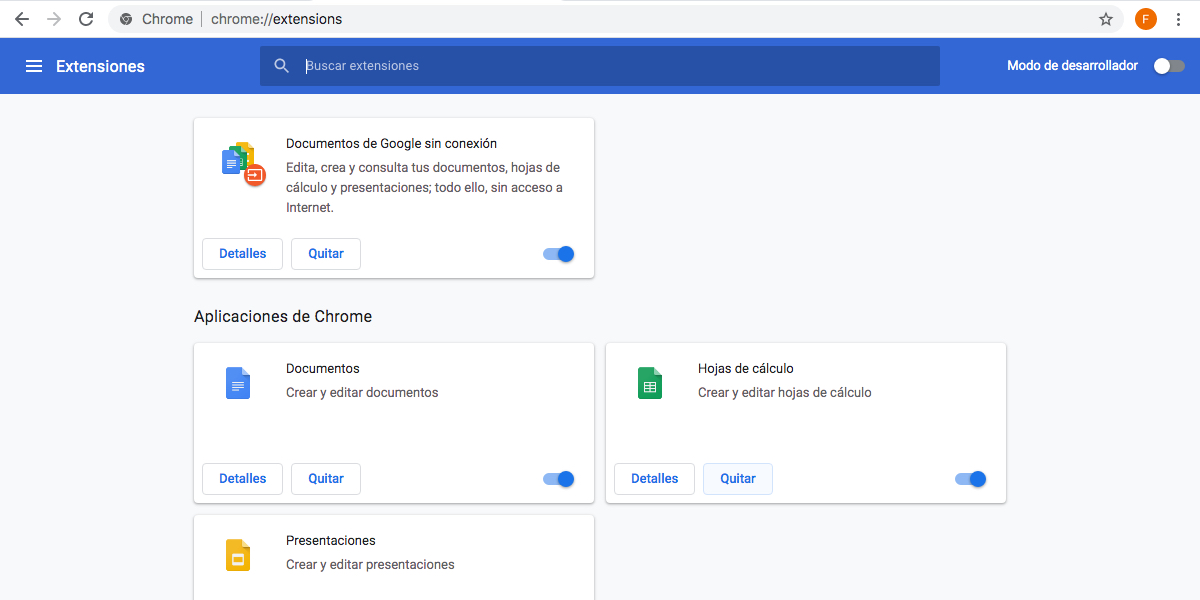
Kapag mabagal ang pagbukas ng aming browser, ang isa sa mga unang bagay na dapat naming gawin ay tingnan ang mga na-install naming mga extension. Dapat naming ipasok ang menu ng mga extension, pagsulat sa address bar "Chrome: // extensions /" , susuriin namin ang lahat ng na-install namin.
I-uninstall ang mga extension
Kung kabilang sa lahat ng na-install namin, nakikita namin ang ilan na hindi namin ginagamit, ang pinakamagandang bagay ay hindi namin ito pinagana, na minamarkahan ang kaukulang switch. Sa ganitong paraan pipigilan namin ang extension mula sa patuloy na pag-load sa tuwing pinapatakbo namin ang programa. Maaari din nating ganap na tanggalin ang mga ito gamit ang pindutang "alisin". Ang mas kaunting mga extension na na-install namin, mas mahusay na gagana ang browser para sa amin.
Mga setting ng pagsisimula ng Chrome
Huling ngunit hindi pa huli, iiwan namin ang naka-configure na nais naming makita sa lalong madaling simulan namin ang aming browser. Para sa mga ito dapat nating ipasok muli ang pagsasaayos at tumingin sa kaliwa para sa pagpipilian "Kapag nagbubukas" kung saan makakahanap kami ng maraming mga pagpipilian.
- Ang una ay sa pamamagitan ng default ito ay kapag nagpatakbo ang Chrome ng isang bagong tab ay bubuksan, gamit ang klasikong interface ng "bagong tab" ng Chrome.
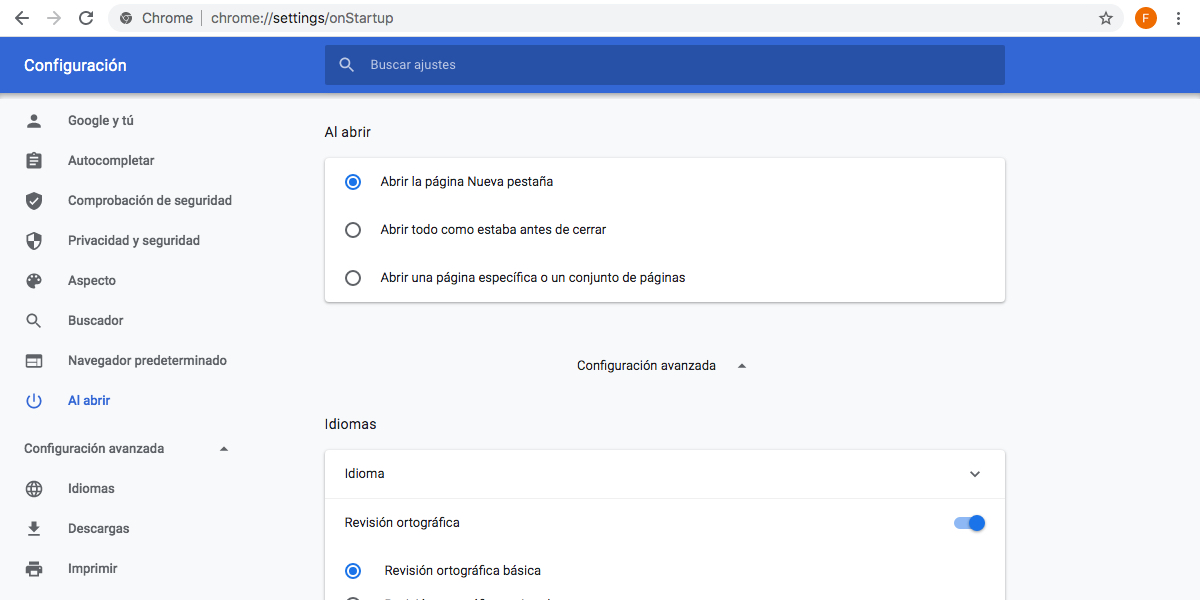
- Ang pangalawang pagpipilian na inaalok sa amin ay buksan ang lahat ng mga tab na mayroon kaming aktibo sa huling oras na isinara namin ang browser. Maaari itong maging mahalaga sa mga pagkakataong iyon na isinasara natin ang browser nang hindi sinasadya, o kung ang computer ay hindi sinasadya. Maaari naming isipin na ito ay para sa pinakamahusay, ngunit ang pagkonsumo ng mapagkukunan ay magiging mas mataas at samakatuwid ay babaan ang bilis. Ilo-load ng Chrome ang lahat ng mga tab na mayroon kami sa tuwing tatakbo namin ang browser.
- Ang huling pagpipilian na inaalok sa amin ay ang isa na nagbibigay-daan sa amin upang buksan ang isang tukoy na portal kapag binuksan namin ang browser. Hindi ito dapat maging isang problema, ngunit Kung ang web page na na-configure namin ay napakabigat, negatibong makakaapekto ito sa bilis ng pagbubukas.
Kung ang nais namin ay upang mapabilis ang pagpapatupad ng aming browser hangga't maaari, ang pinakamahusay na pagpipilian ay ang una at ang huli. Sa kaso ng pagpili ng huli, dapat nating tandaan na mas mabigat ito, mas mabagal ang pagpapatakbo ng aming Chrome browser.